實例解析Photoshop路徑描邊的使用教程

下面就一步一步教大家畫線式圖標。為了讓初學者看明白,我盡量寫的詳細些。
在ps中新建一塊畫布。(快捷鍵:ctrl+n)
2.用矩形路徑畫出兩個矩形(快捷方式:畫一個圓角矩形,然后按住Alt鍵拖動圖層即可進行復制)。

3.使用

框選所有的路徑,找到PS右上角的填充和描邊,把填充隱藏,描邊設置2個點像素。

4.使用直接選擇工具刪除多余的路徑錨點,從而去除多余的路徑線。

插播提醒:在需要刪除中間一段路徑的時候,需要先用鋼筆工具進行添加錨點,然后用直接選擇工具選中進行刪除。
如下,我想刪除紅色區域的一段路徑怎么辦?
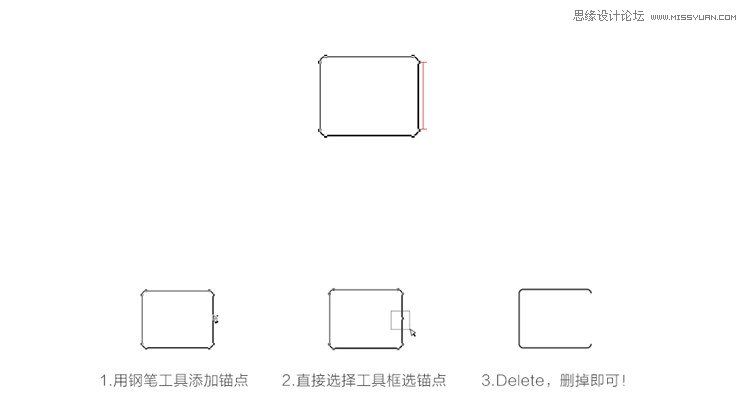
我們繼續!!
5.使用橢圓工具繪制太陽(繪制過程中按住shift鍵即可畫出正圓),鋼筆工具進行繪制山脈部分。
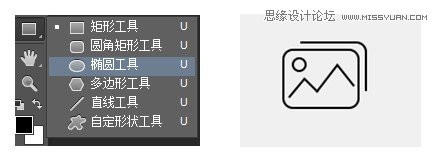
6.完畢后調整路徑描邊的起終點的樣式為圓角或直角。
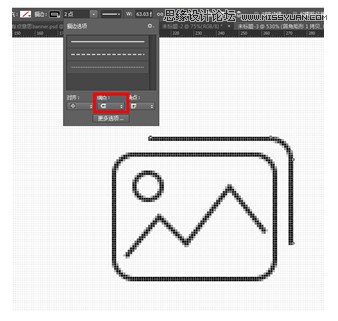
7.選中需要調整的角,再使用描邊選項里的角點為圓角,使圖形更為圓潤。

這樣一個圖標就完成了。
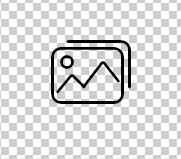
用路徑描邊還能區分圖標的立體感。不同粗細描邊的形狀結合使圖標更為豐富化。
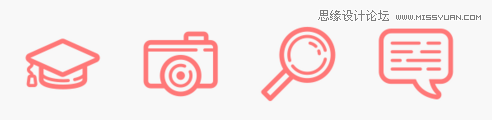
四、后期修飾:讓線條更圓滑




























